Windows 10附件截图工具,怎么截图、保存、复制
1、点击屏幕左下角 开始,在 W下 找到 Windows 附件,里面有 截图工具,点击
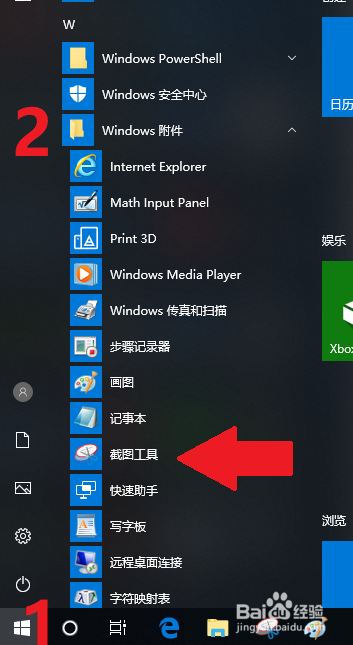
2、弹出截图工具。
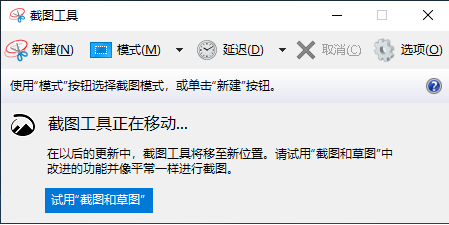
1、点击 新建,屏幕瞬间变淡

2、用鼠标选定要截图的区域,松开鼠标
3、截图自动跳上界面
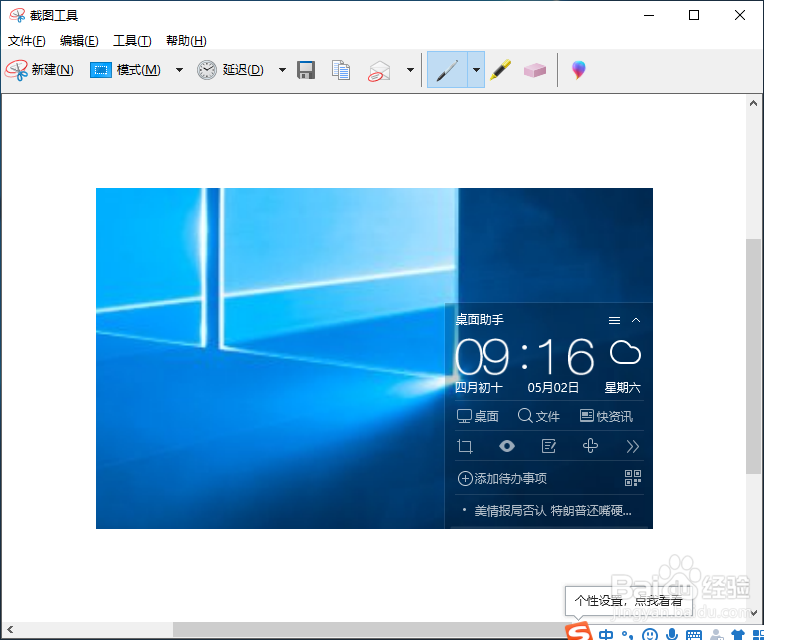
4、点击 保存截图 ,可以保存。
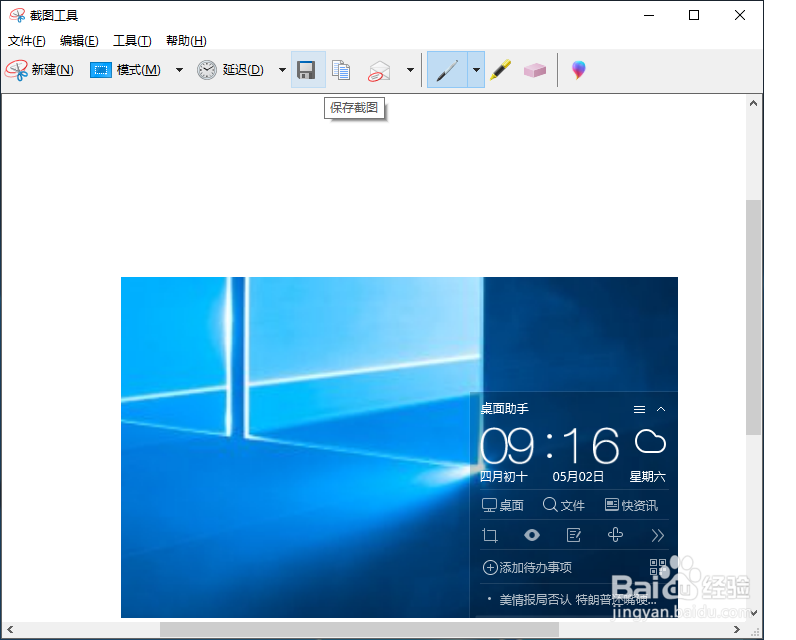
5、点击 复制按钮,可以复制此截图
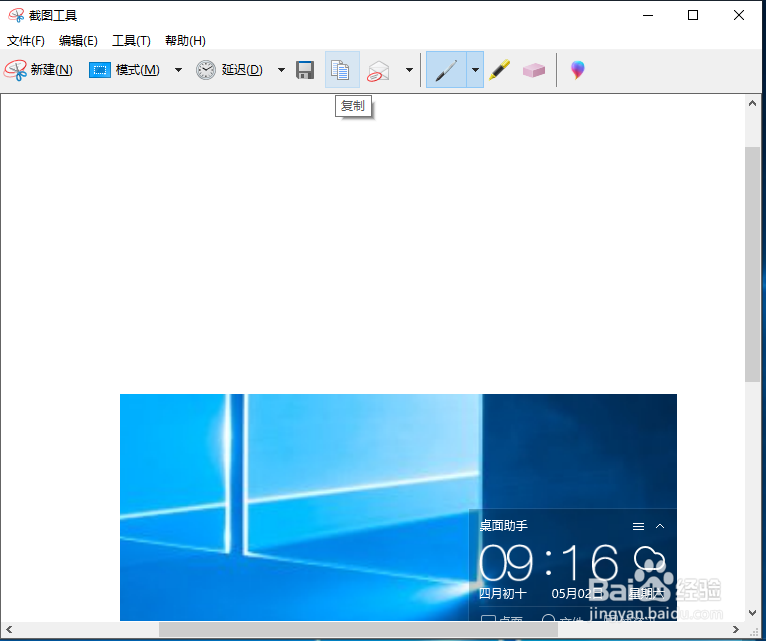
6、发送截图 按钮

7、点击 发送截图 按钮,可以把截图发送到电子邮件里。弹出提醒:

8、可以进行简单编辑。

声明:本网站引用、摘录或转载内容仅供网站访问者交流或参考,不代表本站立场,如存在版权或非法内容,请联系站长删除,联系邮箱:site.kefu@qq.com。
阅读量:138
阅读量:130
阅读量:140
阅读量:71
阅读量:38